Клавиатурный сканер штрих-кодов не требует установки драйвера для работы. Сканер такого типа эмулирует набор штрих-кода с клавиатуры. Для отличения штрих-кода от обычного набора с клавиатуры, перед и после штрих-кода подаются специальные символы — стартовый и стоповый.
Чтобы МИС МЕДИАЛОГ распознавала штрих-код, необходимо задать стартовый и стоповый символы в настройках: меню Врач / Личные настройки, раздел Сканер штрих-кодов (рис. 23.3). Здесь префикс — ASCII код стартового символа, суффикс — ASCII код стопового символа. Если префикс или суффикс содержат несколько символов, их ASCII коды вносятся в настройках через запятую. Также нужно установить флажок Использовать клавиатурный сканер штрих-кодов.
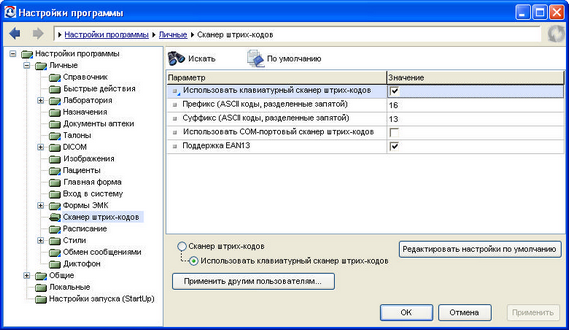
Рисунок 23.3. Настройки клавиатурного сканера
Узнать суффикс и префикс можно с помощью специальной утилиты BarCodeTest. Для этого достаточно запустить утилиту и считать какой-либо штрих-код. В окне будут показаны:
1)ASCII код префикса
2)ASCII коды символов штрих-кода
3)ASCII код суффикса

Рисунок 23.4. Утилита BarCodeTest
При работе со сканером с префиксом или суффиксом, содержащим "16", "17", "18", возможны ошибки ввода с клавиатуры в МИС МЕДИАЛОГ: "залипание" ввода, ошибки регистра при вводе с нажатым Shift, а также с кодом "18" не будет корректно функционировать сканирование с нажатой клавишей Ctrl.
В этом случае нужно перенастроить сканер штрих-кодов на другой префикс, как описано в документации из поставки сканера, после чего проверить префикс с помощью утилиты BarCodeTest и внести соответствующие изменения в личные настройки пользователей.